تفاوت Kerning و Trackingدر فتوشاپ
حال اگر بخواهیم تنها فاصله ی بین 2 کاراکتر را کاهش بدهیم می توانیم از تنظیمات kerning استفاده کنیم، کافیست 2 کاراکتری که می خواهیم را انتخاب کنیم و سپس کلیک و درگ کنید. مانند دیگر تنظیم افزایش فاصله با درگ به سمت راست و کاهش آن با درگ به سمت چپ صورت می گیرد . برای دقت بیشتر شما همچنین می توانید از فلش های جهتی استفاده کنید.با استفاده از فلش به سمت بالا هرکدام از تنظیماتی که داریم رو به افزایش می رود و برای کاهش آن هم از کلید رو به پایین استفاده می شود. در این قسمت از آموزش بسته به متنی که دارید این اندازه ها خودتان سازماندهی کنید . برای آموزش فتوشاپ تخصصی فتوشاپ همراه ما باشید.
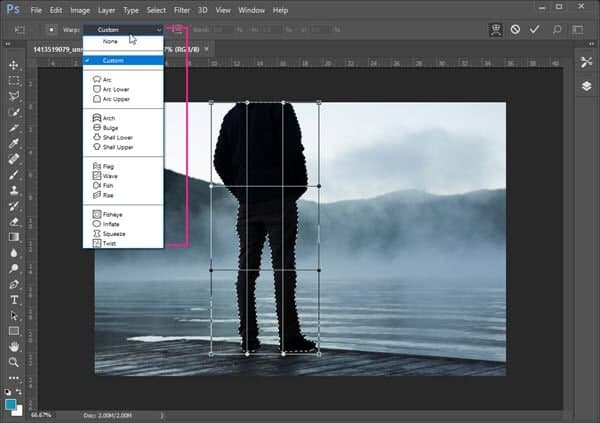
چگونه مشکل فارسی نویسی در فتوشاپ را حل کنیم؟
همه ما قطعا چندین بار به مشکل تایپ فارسی در فتوشاپ یا فارسی نوشتن در فتوشاپ برخورد کردهایم، که با عناوین مختلفی شروع به پیدا کردن راه حلی برای این مشکل کردهایم. در این مقاله نه تنها راه حلهای جهت حل این مشکل ارائه شده بلکه کلیدهای میانبر بسیاری مفیدی برای بالا بردن سرعت شما در فتوشاپ نیز ارائه شده است. پس با اطمینان میتوانیم بگوییم که این یک مقاله کامل در ارتباط با تایپ در فتوشاپ است. با ما همراه باشید.
تایپ فارسی و حل مشکل جدا نویسی حروف در فتوشاپ(مشکل فارسی نویسی) با یک روش کاملا ساده و آسان صورت می گیرد، پس اگر بدنبال پیدا کردن جوابی برای سوال چگونه در فتوشاپ فارسی تایپ کنیم؟ هستید، کافیست موارد ذیل را با ما انجام دهید:
خب مطابق تصویر فوق وارد پنجره Type شوید: Edit -> Preferences -> Type
سپس از پنجره باز شده در قسمت Choose Text Engine Options یکی از دو گزینه ذیل را با توجه به ورژن نرم افزار فتوشاپ خود انتخاب کنید:
- نرم افزار فتوشاپ ورژن 2020 و 2021 : World-Ready Layout
- نرم افزار فتوشاپ ورژن 2019 :Middle Eastern and South Asian
خب بعد از انجام این مراحل مشکل جدا نوشتن حروف فارسی در فتوشاپ به طور کامل رفع شده است و برای اعمال این تنظیمات، نیاز است تا یک بار نرم افزار فتوشاپ را بسته و مجدد آن را اجرا کنید.
روش دیگری که توسط آن میتوان مشکل برعکس نوشتن اعداد در فتوشاپ یا مشکل جدانویسی حروف را در نرم افزار فتوشاپ رفع کرد، استفاده از پنل پاراگراف است. اگر پنل پاراگراف شما بسته است، ابتدا میبایست از طریق مسیر ذیل، پنل پاراگراف فتوشاپ را فعال کنید:
- World-Ready Layout
- Middle Eastern features
سپس تغییر جهت نوشتار از LTR به RTL راست چین هم اضافه میشود و هنگام نوشتن یک کلمه انگلیسی مابین کلمات فارسی، دیگر جهت متن به هم نخواهد خورد. همانند تصویر ذیل:
دلیل برعکس نوشته شدن متن در فتوشاپ:
خب بعد از بررسی راه حلهایی برای مشکل فارسی نویسی، وقت آن رسیده تا در مورد برعکس نوشته شدن متن فارسی در فتوشاپ صحبت کنیم. رفع مشکل چپ به راست نوشتن متنها، یکی از مشکلات مشترک در بین زبانهای فارسی و عربی است، پس ما تنها نیستیم دلیل برعکس نوشته شدن نوشتههای فارسی شما، به دلیل فعال نبودن تنظیمات قبلی میباشد. تنها کافیست مراحل قبل را به طور کامل انجام دهید و خاطرنشان میکنیم که ورژن فتوشاپ شما بسیار مهم است. لطفا براساس ورژن نرم افزار خود، گزینههای مورد نظر را فعال کنید.
مقالات خوانده شده توسط سایر کاربران:
فارسی نوشتن اعداد در فتوشاپ:
در طراحیهای گرافیکی همانند، بنر همایش و یا پوسترهای مذهبی، از زبان فارسی برای متون داخل طرح استفاده میشود و تصور کنید میخواهید، ساعت و تاریخ شروع همایش را به فارسی بنویسید و ناگهان متوجه میشوید که اعداد شما به انگلیسی نوشته شده است. نوشتن اعداد به انگلیسی در یک متن فارسی، جلوه بصری زیبایی ندارد. پس اگر شما هم با چنین مشکلی روبه رو شدهاید باید مشکل فارسی نویسی را حل کنید؛ پس مراحل ذیل را انجام دهید تا به سادگی اعداد انگلیسی در فتوشاپ را به حالت نوشتاری اعاد فارسی تبدیل کنید؛ زیرا فارسی کردن اعداد در فتوشاپ در نسخه های جدید بسیار راحت است. لازم به ذکر است ابتدا باید اطمینان حاصل کنید که فونتهای فارسی در نرم افزار فتوشاپ شما موجود باشد. اعداد فارسی در فتوشاپ 2020 و 2021 توسط نرم افزار پشتیبانی میشود.
حال برای تایپ اعداد به انگلیسی در فتوشاپ، باید گزینهLRT را انتخاب کنید.
بهترین فونت های فارسی برای فتوشاپ:
برای طراحی بنر و پوستر به فارسی، باید از فونتهای مناسبی استفاده کنید تا با عکس و پس زمینهها به خوبی همخوانی داشته باشد و به همین دلیل در این بخش چند فونت فارسی مناسب برای طراحی بنر، پست و استوری اینستاگرام و … به شما عزیزان معرفی میکنیم:
فونت های مناسب برای طراحی بنر، پست و استوری:
- فونت کلمه: برای طرحهای تبلیغاتی، استوری اینستاگرام، بنرها و تراکتها در اکثر مواقع از این فونت محبوب استفاده می شود. برای تیتر و متنهای کوتاه جزو بهترین فونتهای فارسی بشمار می رود.
- فونت جوان: فونتی بسیار بسیار محبوب، به خاطر تایپ فیس خاص و زیبای آن، که به این سبک فونتها، فونت دست نویس و نمایشی گفته میشود. اگر میخواهید در طرحهای خود یک حس و حال خودمانی ایجاد کنید، به شما پیشنهاد می کنیم که حتما از این فونت استفاده کنید و از استفاده این فونت در طرحهای رسمی جدا خودداری کنید.
- فونت وزیر: فونتی است برای استفاده در صفحات وب، موبایل و در کل هر کجا که نیاز باشد نوشتهها در صفحه نمایش به تصویر در آیند، میتوان از این فونت زیبا استفاده کرد.
- فونت دانا: این فونت به دلیل داشتن یک ترکیب تایپ فیس هندسی و نسخ، برای استفاده در طرحهای مدرن بسیار مناسب است.
- فونت یکان: این فونت قطعا نیازی به معرفی ندارد چون همه ما بخوبی با این فونت بسیار کاربردی آشنا هستیم و تقریبا در کلیه طرحهای گرافیکی و حتی در بسیاری از سایتهای معروف همچون: دیجیکالا، شیپور، روبیکا این فونت را مشاهده کردهایم.
- فونت لاله زار: این فونت توپر، ضخیم و درشت است و حس نوستالژی مانند روزنامهها و مجلههای قدیمی را در فرد ایجاد می کند و همچنین در بیشتر مواقع در طراحی پست و استوری اینستاگرام از این فونت استفاده میشود.
فونت های مناسب برای طراحی پوستر و بنر آموزشی و اطلاع رسانی:
- فونت ایران سنس: یکی از محبوبترین فونتهای فارسی میباشد. اگر قصد چاپ پوستر تبلیغاتی و آموزشی را دارید ، حتما از این فونت برای بدنه متن خود استفاده کنید.
- فونت یکان پلاس: اگر در حال طراحی یک مجله، کتاب و یا طرحی هستید؛ که دارای متون زیادی است، به شما پیشنهاد میدهیم که از این فونت برای بدنه اصلی متن خود استفاده کنید.
- فونت کلمه: برای طرحهای تبلیغاتی، استوری اینستاگرام، بنرها و تراکتها در اکثر مواقع از این فونت محبوب استفاده میشود. برای تیتر و متنهای کوتاه جزو بهترین فونتهای فارسی بشمار می رود.
- فونت کودک: فونت کودک برای متنهای طولانی بسیار مفید است، چون خوانا بوده و چشم خواننده را اذیت نمیکند و همچنین حروف با فاصله مناسب از هم قرار میگیرند.
کلیدهای میانبر در فتوشاپ برای تایپ:
حال که مشکل فارسی نویسی را رفع کردیم و حال همه ما میدانیم که با استفاده از شورت کات(کلیدمیانبر یا Shortcut) در هر زمینهای تا چه اندازه میتواند سرعت عمل ما را افزایش دهد. پس اگر به دنبال بالا بردن سرعت عمل خود هستید، ادامه مقاله را مشاهده کنید. توجه داشته باشید این کلیدهای میانبر برای دو سیستم عامل مک و ویندوز ارائه شدهاند.
کلیدهای میانبر اولیه در نرم افزار فتوشاپ:
Kerning در تایپ به چه معناست: Kerning به تغییرات فاصلهبندی بین هر حرف مربوط است. به طور معمول Kerning در مواردی به کار میآید که در حال طراحی لیآوتهای بسیار بزرگ با تعداد حروف کم باشیم.
- Command + Shift + <یا> در مک | Control + Shift + <یا> در ویندوز: اندازه نقطه را در هر بار یک واحد، افزایش یا کاهش میدهد. توجه داشته باشید متن باید در حالت انتخاب باشد.
- Command + Option + Shift + <یا> (در مک) | Control + Alt + Shift + <یا> (در ویندوز): اندازه نقطه را در هربار تا 5 واحد افزایش یا کاهش میدهد. توجه داشته باشید متن باید در حالت انتخاب باشد.
- Option + کلیدهای فلش یا پیکان چپ و راست | Alt + کلیدهای فلش یا پیکان چپ و راست:برای افزایش و کاهش کرنینگ(میزان فاصله بین دو کاراکتر) توجه داشته باشید متن باید در حالت انتخاب باشد.
- option + فلش بالا یا پایین | Alt + فلش بالا یا پایین: مقدار فاصله عمودی بین خطوط یا leading در یک پاراگراف را به میزان یک واحد افزایش و یا کاهش رخ میدهد. توجه داشته باشید متن باید در حالت انتخاب باشد.
- Command + Option + فلش بالا یا پایین | Control + Alt + فلش بالا یا پایین: مقدار فاصله عمودی بین خطوط یا leading در یک پاراگراف را به میزان پنج واحد افزایش و یا کاهش رخ می دهد. توجه داشته باشید متن باید در حالت انتخاب باشد.
- Option + Shift+ فلش بالا یا پایین | Alt + Shift + فلش بالا یا پایین: تغییر خط Baseline به اندازه یک پیکسل افزایش یا کاهش میدهد. توجه داشته باشید متن باید در حالت انتخاب باشد.
- Command + Option + Shift + A | Control + Alt + Shift + A: باعث میشود متن انتخاب شده به حالت Auto Leading بر گردد. توجه داشته باشید متن باید در حالت انتخاب باشد.
- Command + Shift + L/C/R | Control + Shift + L/C/R: متن را در بالا / مرکز / پایین تراز میکند. توجه داشته باشید متن باید در حالت انتخاب باشد. منظور از L/C/R در متن فوق به ترتیب یعنی : Left / center / Right
- Command + Shift + B | Control + Shift + B: نوشته به استایل بولد تبدیل میشود.
- Command + Shift + I | Control + Shift + I: نوشته به استایل ایتالیک تبدیل میشود.
- Command + Shift + K | Control + Shift + K: در تایپ انگلیسی ، کلیه حروف به حروف بزرگ تبدیل میشوند.
- Command + Shift + H | Control + Shift + H:در تایپ انگلیسی ، کلیه حروف به حروف کوچک تبدیل میشوند.
کلیدهای میانبر برای دسترسی به کاراکترهای خاص در فتوشاپ:
- Bullet (•) : Option + 8 | Alt + 7 میانبر تایپ بولت در فتوشاپ
- Copyright (©) : Option + G | Alt + 0169میانبر تایپ علامت کپی رایت
- Degree (°) : Option + Shift + 8 | Alt + 248 and/or Alt + 0176میانبر تایپ علامت درجه حرارت
- Ellipsis (…) : Option + Semi-colon | Alt + 0133
- Registered Trademark (®) : Option +R | Alt + 0174نشان تجاری ثبت شده registered trademark
- Trademark (™) : Option + 2 | Alt + 0153کلید میانبر علامت ثبت شده
- En dash (–) Option + dash | Alt + 0150
- Em dash (__) Option + Shift + dash | Alt + 0151
انتخاب متن در فتوشاپ:
- با دوبار کلیک کردن بر روی نماد “T” در پانل لایه ها، کل متن انتخاب می شود و همچنین ابزار Type در جعبه ابزار به طور خودکار انتخاب می شود.
Shift + فلش چپ یا راسرفع خطاهای فتوشاپ (نرم افزار ویرایشگر فیلم و تصاویر) – حل ارور های فتوشاپ
رفع خطاهای فتوشاپ: گاهی اوقات در هنگام استفاده از نرم افزار فتوشاپ با خطاهایی روبرو می شویم که باعث توقف اجرای این نرم افزار می شود.معمولا خطاهای رایجی که برای کاربران اتفاق می افتد عبارتند از:باز نشدن فتوشاپ، حذف شدن فایل های اجرایی نرم افزار ویرایشگر عکس، خطای فضای دیسک در Photoshop، وجود ویروس در سیستم، پر بودن حافظه کش، میزان استفاده کم از حافظه رم را می توان اشاره کرد.برای رفع چنین خطاهایی نیاز دارید که یک سری مراحل را انجام دهید تا خطای فتوشاپ برای شما ظاهر نشود.پس تا انتهای این مقاله با روش هایی که اکسیر علم برای حل خطای photoshop توصیه می کند، همراه باشید.
حتما بخوانید: دوره فتوشاپ
خدمات کامپیوتری اکسیر علم – عیب یابی و رفع مشکلات کامپیوتر و لپ تاپ از راه دور
1-مشکل باز نشدن نرم افزار فتوشاپ
حل ارور فتوشاپ – could not initialize Photoshopرفع خطای فتوشاپ – scratch disk are full
3- رفع مشکل حذف فایلهای dll از سیستم و باز نشدن فتوشاپ
حل ارور api-ms-win-crt-runtime-l1-1-0.dll- photoshop
معمولا آنتی ویروس ها مثل NOD 32 یا Windows Defender بعضی از فایل های مشکوک مانند DLL را پاک می کند.برای جلوگیری از حذف فایل ها توسط آنتی ویروس بر روی آموزش کلیک کنید.
نرم افزار های زیادی برای تعمیر فایل DLL وجود دارد که به عنوان مثال می توانید از نرم افزار DLL-Files Fixer برای رفع این مشکل استفاده کنید.